DVDFab All-In-One: Ein komplettes Tool für alle Ihre DVD-Bedürfnisse
Veröffentlicht: 2023-04-27Dieser umfassende Leitfadenartikel informiert Sie über die hervorragende DVDFab-Software DVDFab All-In-One, ihre Features, neuen Funktionen, Vor- und Nachteile und vor allem darüber, wie Sie dieses Programm für Ihre DVD-Anforderungen verwenden können. Bleiben Sie bei den exklusiven Inhalten, um das beste Ergebnis des Programms zu erzielen.
Zweifellos sind Streaming-Dienste heutzutage ein heißes Thema. Die Landungen von Netflix, Hulu und Amazon Prime zwingen die Menschen dazu, ihre physischen Medien in digitale Form umzuwandeln.
Dennoch bevorzugen einige Leute DVDs als Backup, andere ziehen es vor, sie auf Kodi und Plex abzuspielen. Und hier kann DVDFab All-In-One diesen Menschen helfen. Dieses Programm hilft ihnen bei allen DVD- und Blu-Ray-Aufgaben, einschließlich Kopieren, Konvertieren, Erstellen, Brennen usw.
Dieser umfassende Leitfadenartikel informiert Sie über diese hervorragende DVDFab-Software, ihre Merkmale, neuen Funktionen, Vor- und Nachteile und vor allem darüber, wie Sie dieses Programm für die Anforderungen Ihrer DVDs verwenden können.
Bleiben Sie bei den exklusiven Inhalten, um das beste Ergebnis des Programms zu erzielen.
- Hauptmerkmale von DVDFab All-In-One
- 1. DVD auf Disc brennen
- 2. Konvertieren Sie die Disc in eine Datei
- 3. Konvertieren Sie DVDs oder Blu-rays
- 4. Erstellen Sie Discs aus Videos.
- 5. Entfernen Sie die Wertpapiere von Cinavia
- 6. Konvertieren Sie Videos in über 1000 Formate
- Vorteile von DVDFab All-In-One
- Nachteile von DVDFab All-In-One
- Was gibt's Neues?
- Wie verwende ich DVDFab All-In-One?
- Häufig gestellte Fragen (FAQs)
- Abschluss
- Aufschlüsselung der Rezension
Hauptmerkmale von DVDFab All-In-One
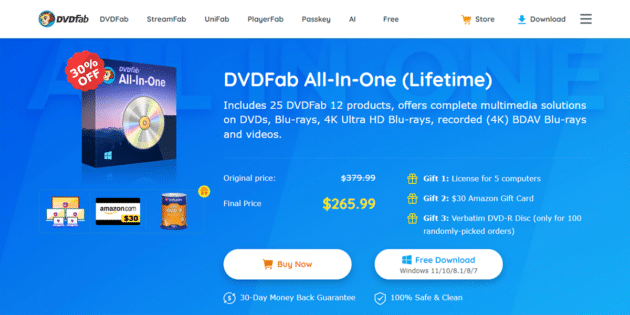
DVDFab All-In-One wird mit 25 DVDFab 12-Produkten geliefert, die umfassende DVDs, Blu-rays, 4K UHD Blu-rays und andere Multimedia-Lösungen bieten.
Sie werden also Freude daran haben, ihn zum Backen, Konvertieren, Rippen und Brennen zu verwenden. Auch wenn Sie den Cinavia von Ihren DVDs trennen möchten, können Sie ihm vertrauen. Es eignet sich am besten zum Klonen von DVDs und Blu-rays auf leere Discs oder Festplatten. Es hat mehr abgedeckt, als Sie sich vorstellen können.
Für Sie empfohlen: SwifDoo PDF Review: Die bessere Lösung für Ihre PDF-Anforderungen?
1. DVD auf Disc brennen
Mit DVDFab 12 können Benutzer DVDs und Blu-rays in andere Formate brennen. Sie können daraus auch gerne ISO-Dateien erstellen. Mit dem Programm können Sie ein Backup auf DVD-9 speichern, um es problemlos auf jedem Mediaplayer abzuspielen. Mit der Software können Sie außerdem jede DVD auf jedem Mediaplayer auf DVD-5 komprimieren. Die sechs verschiedenen Kopiermodi erfüllen alle Ihre Anforderungen.
2. Konvertieren Sie die Disc in eine Datei
DVDFab All-In-One wird mit einem speziellen DVD-Ripper, Blu-ray-Ripper und UHD-Ripper geliefert, um Ihre DVDs, Blu-rays und UHDs in die gewünschten Video- und Audioformate zu rippen, einschließlich MP4, WMV, M4V, TS, 3GP , MP3, FLAC, OGG, WMA oder PCM. Die Komprimierungsfunktionen beeinträchtigen niemals die Videoqualität. Darüber hinaus stellt der Standard-Videoeditor zusätzliche Filter und Effekte für Ihre Ausgabevideos bereit.
3. Konvertieren Sie DVDs oder Blu-rays
Wenn Sie also DVD in Blu-ray, Blu-ray in DVD, Blu-ray in UHD oder UHD in Blu-ray konvertieren möchten, deckt die Software alles ab. Seine schnelle Konvertierungs-Engine liefert erstklassige Ergebnisse.
4. Erstellen Sie Discs aus Videos.
Mit DVDFab 12 können Sie schnell DVDs aus Videodateien erstellen. Der Standard-Videoeditor unterstützt die Bearbeitung von Ausgabevideos vor dem Brennen auf Disc. Mit dem „Creator“-Modul können Sie damit auch Blu-rays in jedem gewünschten Format erstellen. Mit dem DVDFab UHD Creator können Sie eine 4K Ultra HD Blu-ray-Disc, ISO oder einen Ordner aus jedem Videoformat erstellen.
5. Entfernen Sie die Wertpapiere von Cinavia
Cinavia ist ein Kopierschutz zur Sicherung von DVDs und Blu-rays. Wenn Sie eine solche Disc abspielen, wird im Hintergrund ein Wasserzeichen angezeigt. Sie können dieses Wasserzeichen nicht mit Standardsoftware entfernen. Aber DVDFab 12 kann dies professionell. DVD-Cinavia-Entfernung, Blu-ray-Cinavia-Entfernung und UHD-Cinavia-Entfernung lösen diese Sicherheiten von den DVDs, Blu-rays und UHDs. Somit wird es für Cinavia kein Audioproblem mehr geben.
6. Konvertieren Sie Videos in über 1000 Formate
Ja, mit der Unterstützung des erstaunlichen „Video Converter“-Moduls können Sie Ihre Videos in über 1000 Formate konvertieren. Und bei der Videokomprimierung kommt es zu keinem Qualitätsverlust. So können Sie Videos auf dem Fernseher, Telefon oder Tablet genießen.
Vorteile von DVDFab All-In-One

- Jetzt ist das Konvertieren von DVDs und Blu-rays in verschiedene Videoformate zum Genießen auf jedem Gerät kein Problem mehr.
- Es kann problemlos DVDs mit regionalen Wertpapieren dekodieren und kopieren.
- Das Programm eignet sich am besten zum Erstellen von ISO-Dateien von DVDs und Blu-rays.
- Die 50-mal schnellere Geschwindigkeit macht das Programm anspruchsvoller.
- Die Multimode-Funktion unterstützt Benutzer dabei, mehrere Aufgaben gleichzeitig auszuführen.
- Die Software kann alle DVD- und Blu-ray-Sicherheitsmaßnahmen bewältigen, einschließlich Cinavia.
- Darüber hinaus können Benutzer die gewünschte Ausgabequalität erhalten.
- Dank der Unterstützung für die Sicherung und Konvertierung von BS4K/CS4K können Benutzer ihr ausgewähltes Video auf jedem Mediaplayer abspielen.
- Die Cloud-Dekodierung und die Cloud-Beschleunigung unterstützen die Entschlüsselung und führen schnell durch.
- Darüber hinaus unterstützt das Programm mehrere Sprachen und kann auf jedem Betriebssystem ausgeführt werden.
Nachteile von DVDFab All-In-One

- Es ist teuer.
- Als Anfänger müssen Sie die Optionen klar verstehen.
Was gibt's Neues?
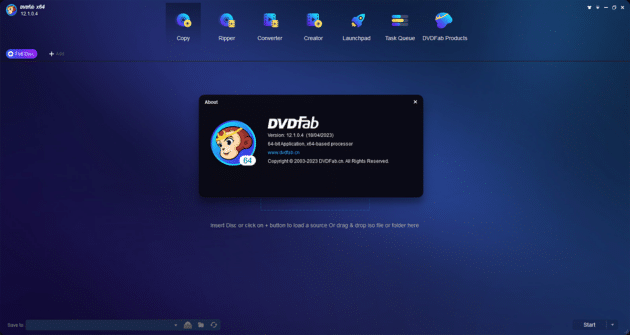
Die neueste veröffentlichte Version von DVDFab All-In-One ist DVDFab 12. Sie können die Funktionen der neuen Version überprüfen:
Vielleicht gefällt Ihnen: SwissMade.Host Review: Ein Hosting, bei dem Datenschutz zählt!
1. Unterstützt das Kopieren und Konvertieren von 4K BDAV
Die neue Version des Programms unterstützt 4K-BDAV-Ergebnisse von Sony/BS4K/Sharp/CS4K/Panasonic und anderen Aufnahmegeräten. Es gibt ein Programm zum Rippen und Kopieren von Blu-ray-Recordern, mit dem Benutzer 4K-BDAV kopieren können. Sie können es auch in andere gewünschte Videoformate verschieben.
2. Neues Launchpad
Jetzt verfügt das Programm über ein einfaches Launchpad für schnellen und einfachen Zugriff auf alle DVDFab-Produkte. Jetzt können Sie mit einem Klick andere Module rippen, konvertieren, kopieren und verwenden.
3. Hochskalieren Sie BD auf 4K Ultra High Definition
Diese Funktion des Programms skaliert Standard-Blu-ray auf die beeindruckende Top-4K-UHD-Blu-ray-Bildqualität. Steigern Sie Ihr Kinoerlebnis mit der neuen Hardwarebeschleunigung.
4. Wählen Sie das gewünschte Ausgabeprofil.
Benötigen Sie jedes Mal mehr Zeit, um den Ausgang einzustellen? Mach dir keine Sorge; Jetzt lädt die Voreinstellungsfunktion des Programms automatisch häufig verwendete Optionen, um Ihre DVDs auf verschiedene Geräte zu konvertieren. So können Sie ganz einfach das gewünschte Ausgabeprofil auswählen und qualitativ hochwertige Ergebnisse erzielen.
5. Verbessern Sie die Videoqualität mit Enlarger AI.
Die neueste KI-gestützte Upscaling-Engine arbeitet effizient, um die Video- oder Bildqualität zu verbessern. Sie müssen sich keine Sorgen wegen der unscharfen Fotos machen; Öffnen Sie das Programm und vergrößern, schärfen oder entrauschen Sie Ihre Bilder.
6. Sicherung verlorener oder beschädigter Daten.
Sie haben Ihre wertvollen Medien verloren und möchten diese wiederherstellen? Mit der neuen Funktion von DVDFab 12 können Sie beschädigte Medien von beliebigen DVDs schnell sichern. Während es im Hintergrund arbeitet, scannt es die Sicherungsdateien, repariert beschädigte Dateien und stellt sicher, dass sie funktionieren.
7. Verbesserte Menüs, Benutzeroberfläche und andere Details
Die neuesten Farbkonturen, darunter Blau, Hell, Dunkel und andere 365, bieten Ihnen je nach Situation eine große Auswahl. Darüber hinaus gibt es jetzt überarbeitete UI- und Menüdetails. Jetzt scannt das Programm automatisch die erzwungenen Untertitel und wählt sie aus. Zusammenfassend lässt sich sagen, dass die neue Version nichts zulässt, um das bestmögliche Benutzererlebnis zu gewährleisten.
Wie verwende ich DVDFab All-In-One?
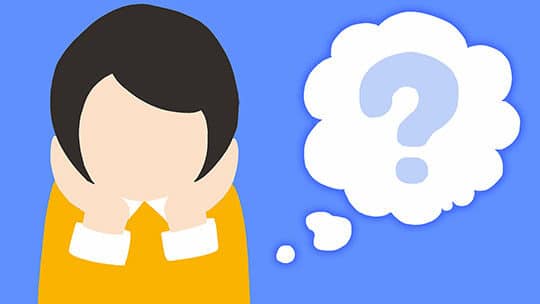
1. Laden Sie die neueste Version von DVDFab All-In-one herunter und installieren Sie sie.
Gehen Sie zur offiziellen Website und laden Sie die neueste Version (DVDFab 12) von DVDFab All-In-One herunter und installieren Sie sie. Öffnen Sie nun die Software und legen Sie die gewünschte DVD oder Blu-ray-Disk zum Kopieren in ein optisches Laufwerk ein. Es gibt die Option „Hinzufügen-Schaltfläche“, um durch die Quell-DVD zu navigieren. Und wenn es sich bei Ihrer Eingabe um eine ISO-Datei handelt, nutzen Sie die „Drag & Drop“-Funktion.
2. Gehen Sie zur Hauptoberfläche und wählen Sie das gewünschte Modul aus.
Wählen Sie das Modul „Kopieren“, wenn Sie eine 1:1-Kopie der Disc erstellen möchten. Sie können hier auch die endgültige DVD-Größe auswählen, die Datenträgerbezeichnung festlegen oder andere Dinge ändern. Mit dieser Option können Sie die Audio- und Untertitelspuren auswählen.
Die Option „Ripper“ dient zum Komprimieren des Videos. Sie müssen die Video- und Audioparameter sowie Untertitel auswählen. Benutzer können ihre Videos auch mit der neuesten Funktion „Enlarge AI“ hochskalieren.
Das Modul „Konverter“ dient dazu, das Video in andere Formate zu konvertieren. Außerdem können Sie Titel, Lautstärke, Video- und Audioparameter, Untertitel usw. ändern.
Und wenn Sie Ihre persönlichen DVDs erstellen möchten, müssen Sie auf das Modul „Ersteller“ klicken. Hier können Sie die gewünschte Festplattenkategorie, die endgültige Größe, das Qualitätsverhältnis und das Videoformat auswählen. Das Anpassen der Menü- und Kapiteleinstellungen wird ebenfalls unterstützt.
3. Klicken Sie abschließend auf den Start-Button.
Wenn Sie alle Einstellungen vorgenommen haben, klicken Sie auf die Schaltfläche „Start“ und lassen Sie das Programm den Rest erledigen. Es beginnt mit dem Kopieren, Komprimieren, Konvertieren oder Erstellen. was auch immer Ihre Befehle sind. Die „Aufgabenwarteschlange“ zeigt Ihnen den Arbeitsfortschritt an. Warten Sie eine Weile und erhalten Sie eine perfekte Ausgabe.
Häufig gestellte Fragen (FAQs)

Das Programm bietet eine monatliche Testversion, die kostenlos genutzt werden kann. Wenn Sie es jedoch dennoch längere Zeit nutzen möchten, müssen Sie auf die Pro-Version upgraden, die inklusive aller 25 Module lebenslang 265,99 US-Dollar kostet.
DVDFab 12 verfügt über ein hervorragendes Kundenbetreuungsprogramm. Sie stellen sicher, dass ihr Serviceteam stets aktiv ist, um Benutzern zu helfen und ihre Probleme per sofortigem Live-Chat, E-Mail oder Forum zu lösen.
Es gäbe nur eine einmonatige Geld-zurück-Garantie, wenn Sie das falsche Produkt gekauft hätten. Das Unternehmen erstattet Ihnen den Betrag mit derselben Zahlungsmethode.
Vielleicht gefällt Ihnen auch: Octo Browser Review: Ist es der beste Anti-Detect-Browser für Multi-Accounting?
Abschluss
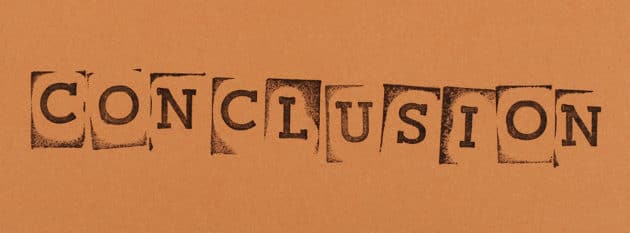
DVDFab All-In-One oder DVDFab 12 ist ein exklusives Set an DVD- und Blu-ray-Tools, das Ihnen alle umfangreichen Module in einem Paket bietet. Egal, ob Sie DVDs oder Blu-ray kopieren, konvertieren, rippen oder selbst erstellen möchten, Sie müssen nirgendwo hingehen. Die neue Version führt erstaunliche Updates moderner Funktionen ein, die die Erwartungen der Benutzer in jeder Hinsicht erfüllen. Und in diesem hilfreichen Leitfaden haben wir alles abgedeckt, von den Funktionen bis hin zu den Schritten zur Verwendung. Lesen Sie einfach den Artikel durch und nutzen Sie dieses tolle DVD-Programm entsprechend.
Laden Sie DVDFab All-In-One herunter
Aufschlüsselung der Rezension
Merkmale
Benutzerfreundlichkeit
Kompatibilität
Unterstützung
Preisgestaltung
Wow!
DVDFab All-In-One ist ein exklusives DVD- und Blu-ray-Tool-Set, das Ihnen alle umfangreichen Module in einem Paket bietet. Egal, ob Sie DVDs oder Blu-ray kopieren, konvertieren, rippen oder selbst erstellen möchten, Sie müssen nirgendwo hingehen.

